当前位置>
系统教程>
win7更改环境变量在哪?windows7环境变量如何设置
win7更改环境变量在哪?windows7环境变量如何设置
发布时间:2022-07-27
作者:admin
来源:石大师官网
win7更改环境变量在哪?很多大型应用软件都需要调用系统的环境变量才可以运行,跟系统环境挂钩,如果我们不改变或设置环境变量,这些内容可能无法运行或错误运行。那么在win7系统种,要在哪里更改环境变量呢?
win7更改环境变量在哪
1、右键点击桌面上的“计算机”,打开“属性”
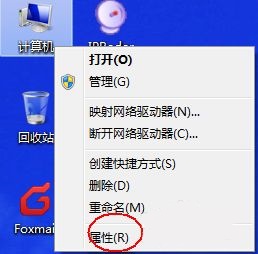
2、找到图示位置的“系统保护”
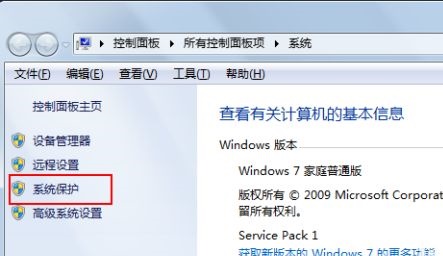
3、点击上方的“高级”选项卡。
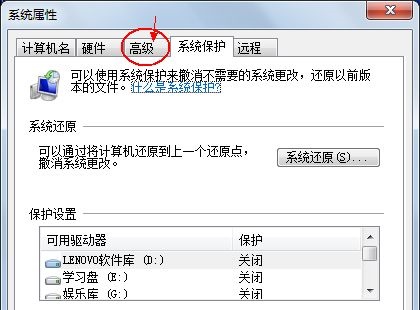
4、点击“环境变量”,如图所示。
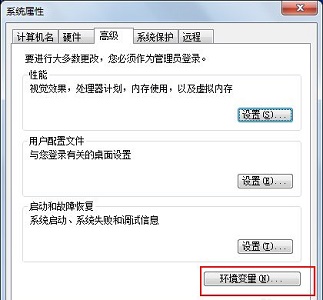
5、选中需要更改的环境变量,点击“编辑”
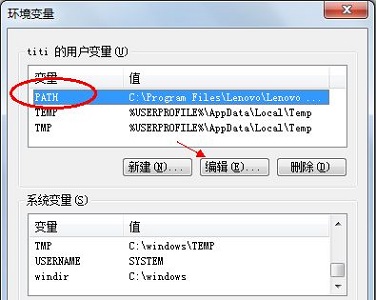
6、然后在图示位置进行更改即可。

以上就是win7更改环境变量位置介绍了,大家快去更改需要的环境变量吧。